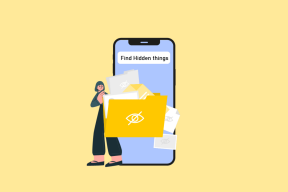วิธีค้นหาที่อยู่ IP ของโดเมนโดยใช้คำสั่ง NSLookup ใน Windows
เบ็ดเตล็ด / / February 10, 2022
ใน Windows คุณสามารถทำสิ่งต่างๆ มากมายโดยใช้บรรทัดคำสั่ง การแปลงชื่อโดเมนเป็นที่อยู่ IP โดยใช้ คำสั่ง nslookup เป็นหนึ่งในนั้น คุณยังสามารถค้นหาที่อยู่ IP ของเครื่องโฮสต์ของเว็บไซต์ใดก็ได้
นี่คือขั้นตอนทีละขั้นตอน:
1. คลิกที่ปุ่ม Start และพิมพ์ cmd ในช่องค้นหา กดปุ่มตกลง".

2. พรอมต์คำสั่งของ Windows จะเปิดขึ้น ตอนนี้พิมพ์ nslookup ftp.yahoo.com แล้วกด Enter

3. มันจะแสดงที่อยู่ IP ของ Yahoo FTP นี่คือที่อยู่ IP ของเซิร์ฟเวอร์ที่โฮสต์ yahoo.com ในทำนองเดียวกัน คุณสามารถค้นหาเครื่องโฮสต์สำหรับเว็บไซต์อื่นๆ

4. หากคุณต้องการค้นหาที่อยู่ IP ของเว็บไซต์ ให้พิมพ์ nslookup ในพรอมต์คำสั่งแล้วกด Enter
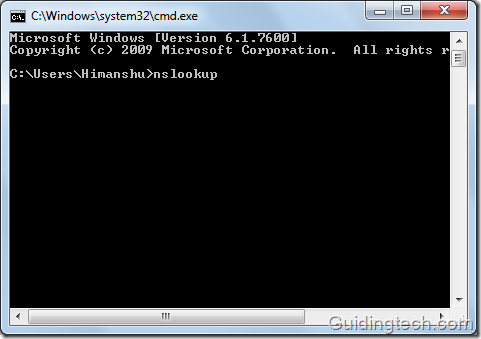
5. ตอนนี้ป้อนชื่อโดเมนของเว็บไซต์ใด ๆ แล้วกด Enter มันจะแสดงที่อยู่ IP ของไซต์นั้น ๆ ให้คุณเห็น เช่น ฉันพิมพ์ google.com แล้วกด Enter มันส่งคืนที่อยู่ IP ของ Google: 209.85.231.104
หมายความว่าถ้าฉันพิมพ์ http://209.85.231.104 ในแถบที่อยู่ของเบราว์เซอร์ google.com จะเปิดขึ้น
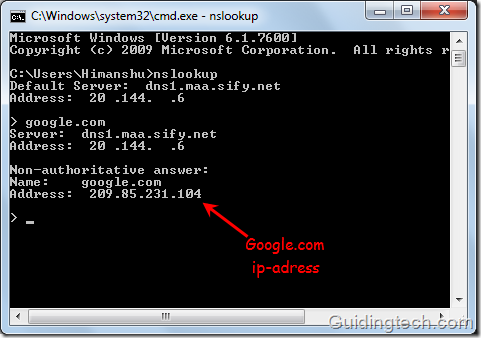
ในทำนองเดียวกัน คุณสามารถแปลงชื่อโดเมนอื่นๆ เป็นที่อยู่ IP ได้ คุณสามารถตรวจสอบผลลัพธ์โดยพิมพ์ที่อยู่ IP ในแถบที่อยู่ของเบราว์เซอร์
ในตอนนี้ สำหรับผู้ที่เข้าใจเทคโนโลยีมากขึ้น คำสั่ง nslookup ใช้สำหรับทดสอบเซิร์ฟเวอร์ DNS กวดวิชาข้างต้นเป็นเพียงโครงร่างการใช้งานพื้นฐานของคำสั่งนี้ มีอะไรอีกมากมายที่คุณทำได้ เราจะกล่าวถึงรายละเอียดในโพสต์ในอนาคต
โปรดจำไว้ว่า สำหรับเว็บไซต์ที่ไม่มีที่อยู่ IP เฉพาะ คุณอาจได้ผลลัพธ์ที่แตกต่างกันทุกครั้งที่ใช้คำสั่งนี้
ปรับปรุงล่าสุดเมื่อ 05 กุมภาพันธ์ 2565
บทความข้างต้นอาจมีลิงค์พันธมิตรที่ช่วยสนับสนุน Guiding Tech อย่างไรก็ตาม ไม่กระทบต่อความถูกต้องด้านบรรณาธิการของเรา เนื้อหายังคงเป็นกลางและเป็นของแท้